Об области утилит
Используйте область утилит, чтобы просмотреть и получить доступ к Быстрой Справке и другим инспекторам и использовать готовые ресурсы в Вашем проекте.
Областью утилит является дополнительная область в правой стороне главного окна. Чтобы скрыть или показать его, нажмите правильную кнопку конфигурации главного окна на панели инструментов главного окна:
![]()
Эта область включает две области, лучшую для Быстрой Справки и других инспекторов и нижней части один для библиотек полезных ресурсов.
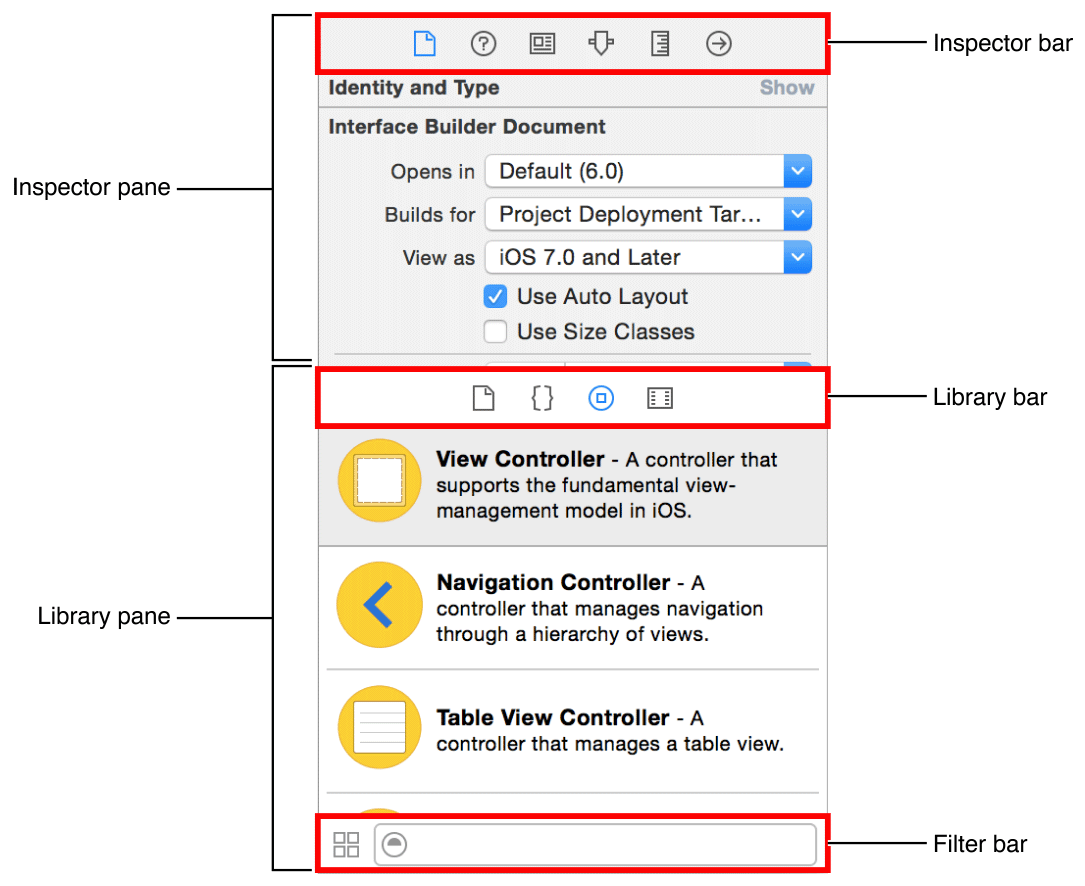
Используйте панель селектора инспектора для выбора инспектора, подходящего лучше всего для текущей задачи. Два инспектора всегда видимы в селекторной панели:
Инспектор файла (
 ): Просмотрите и управляйте метаданными для файла, такого как его имя, введите, соедините каналом, расположение в Вашем проекте, и т.д.
): Просмотрите и управляйте метаданными для файла, такого как его имя, введите, соедините каналом, расположение в Вашем проекте, и т.д.Быстрая Справка (
 ): Посмотрите детали о символе, включая краткое описание, где и как это объявляется, его объем, параметры, которые это берет, и его платформа и доступность архитектуры.
): Посмотрите детали о символе, включая краткое описание, где и как это объявляется, его объем, параметры, которые это берет, и его платформа и доступность архитектуры.
Дополнительные инспекторы доступны в некоторых редакторах; например, Интерфейсный Разработчик предлагает их:
Инспектор идентификационных данных (
 ): Просмотрите и управляйте метаданными для объекта, такого как его имя класса, информация о доступности, атрибуты времени выполнения, метка, и т.д.
): Просмотрите и управляйте метаданными для объекта, такого как его имя класса, информация о доступности, атрибуты времени выполнения, метка, и т.д.Инспектор атрибутов (
 ): Сконфигурируйте атрибуты выбранного интерфейсного объекта. Доступные атрибуты являются определенными для выбранного объекта. Например, некоторые атрибуты текстового поля включают выравнивание текста и цвет, тип границы и пригодность к употреблению в пищу.
): Сконфигурируйте атрибуты выбранного интерфейсного объекта. Доступные атрибуты являются определенными для выбранного объекта. Например, некоторые атрибуты текстового поля включают выравнивание текста и цвет, тип границы и пригодность к употреблению в пищу.Инспектор размера (
 ): Укажите характеристики, такие как начальный размер и позиция, минимальные и максимальные размеры и автоизмеряющие правила для интерфейсного объекта.
): Укажите характеристики, такие как начальный размер и позиция, минимальные и максимальные размеры и автоизмеряющие правила для интерфейсного объекта.Инспектор соединений (
 ): Просмотрите выходы и действия для интерфейсного объекта, сделайте новые соединения и повредите существующие соединения.
): Просмотрите выходы и действия для интерфейсного объекта, сделайте новые соединения и повредите существующие соединения.Инспектор привязки (
 ): Создайте, просмотрите и сконфигурируйте привязку для объектов представления.
): Создайте, просмотрите и сконфигурируйте привязку для объектов представления.Инспектор эффектов (
 ): Укажите настройки для анимации, альфа-канала, переходов и других визуальных характеристик выбранного объекта.
): Укажите настройки для анимации, альфа-канала, переходов и других визуальных характеристик выбранного объекта.Инспектор SKNode (
 ): Укажите атрибуты для узла SpriteKit, такие как эмиттер частицы, сцена или организация в сцене.
): Укажите атрибуты для узла SpriteKit, такие как эмиттер частицы, сцена или организация в сцене.
Используйте область библиотеки для доступа к библиотекам ресурсов, которые готовы использовать в проекте:
Шаблоны файла (
 ): шаблоны для общих типов файлов и конструкций кода. Для использования шаблона перетащите его от библиотеки до навигатора проекта.
): шаблоны для общих типов файлов и конструкций кода. Для использования шаблона перетащите его от библиотеки до навигатора проекта.Фрагменты кода (
 ): короткие части исходного кода для использования в Вашем программном обеспечении. Для использования один перетащите его непосредственно в файл исходного кода.
): короткие части исходного кода для использования в Вашем программном обеспечении. Для использования один перетащите его непосредственно в файл исходного кода.Объекты (
 ): интерфейсные объекты. Для использования один перетащите его непосредственно в файл пера в Интерфейсном редакторе Разработчика окно.
): интерфейсные объекты. Для использования один перетащите его непосредственно в файл пера в Интерфейсном редакторе Разработчика окно.Медиа-файлы (
 ): графика, значки и звуковые файлы. Для использования один перетащите его непосредственно к файлу пера в Интерфейсном редакторе Разработчика окно.
): графика, значки и звуковые файлы. Для использования один перетащите его непосредственно к файлу пера в Интерфейсном редакторе Разработчика окно.
Введите в текстовое поле в панели фильтра для ограничения элементов, выведенных на экран в выбранной библиотеке.
